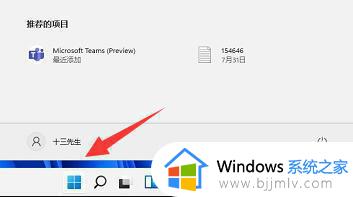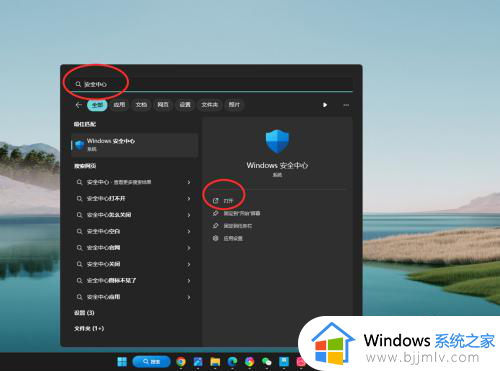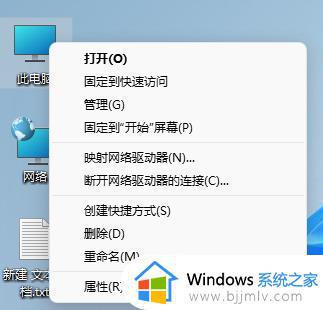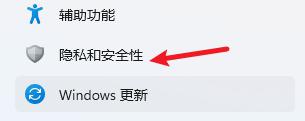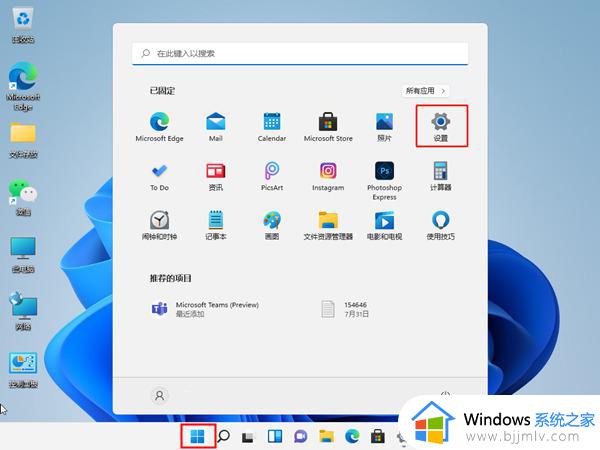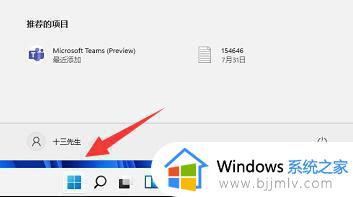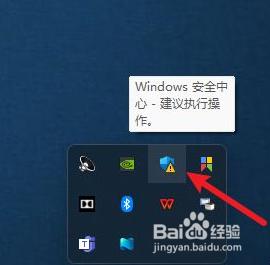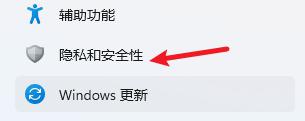windows11如何关闭病毒和威胁防护 windows11病毒和威胁防护怎么关闭
更新时间:2024-03-08 11:40:46作者:qiaoyun
病毒和威胁防护是电脑中的一个功能,可以更好的保护电脑不受病毒入侵,但是因为很多人会安装第三方安全软件来使用,所以这个功能就显得有点多余,很多windows11系统用户想知道如何关闭病毒和威胁防护,如果你有需要的话,那就跟随着笔者的步伐一起来学习一下windows11病毒和威胁防护的详细关闭方法吧。
方法如下:
1、任务栏中点击【防护图标】。
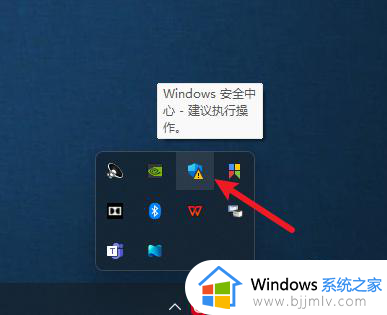
2、在页面中点击【病毒和威胁防护】。
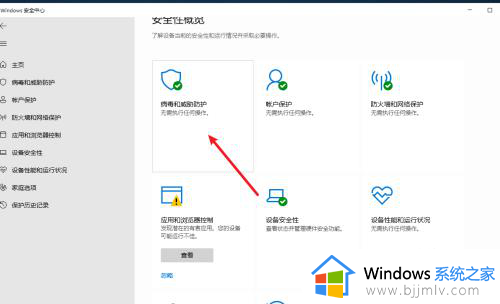
3、进入页面找到【管理设置】。
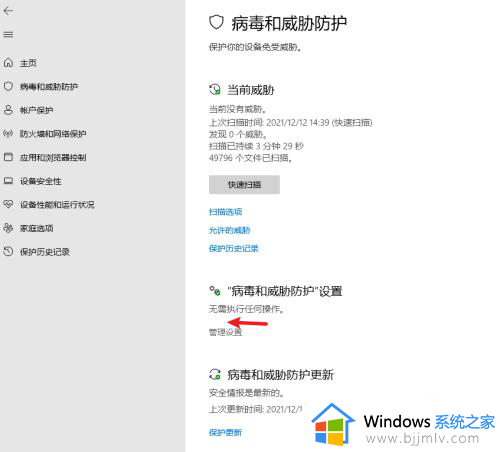
4、选择关闭实时保护。
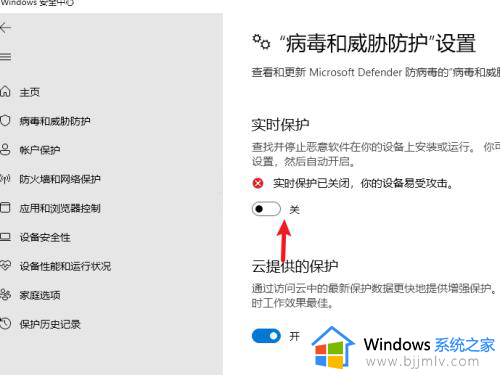
以上给大家介绍的就是windows11病毒和威胁防护怎么关闭的详细内容,大家如果有需要的话,可以参考上述方法步骤来进行关闭,希望可以帮助到大家。